早些时候,无法检查iPhone所在的位置/位置,但是最近在iOS 15或更高版本更新之后,可以看到iPhone旅行过的所有重要位置。
许多iPhone用户对了解内容感到兴奋,但不确定如何查看它们。看到并回忆起过去几天去过的所有地方真的很有趣。但是,可以在iPhone上查看最近访问的位置,但您可能需要MacBook才能详细查看所有重要位置。
在这篇文章中,我们将解释如何查看iPhone的重要位置。
如何查看iPhone的重要位置
步骤1: 首先在iPhone上打开“设置”页面。
步骤2:向下滚动“设置”页面,然后查找“隐私和安全”选项。
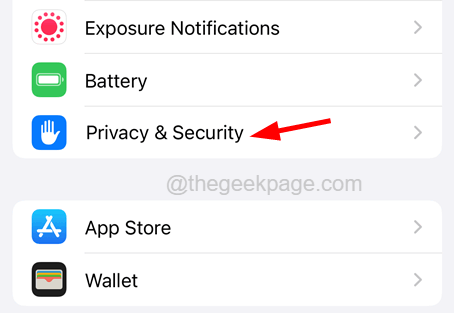
步骤3:现在单击它,如下所示。
步骤4:通过单击“隐私和安全”页面顶部的“定位服务”选项来选择它。
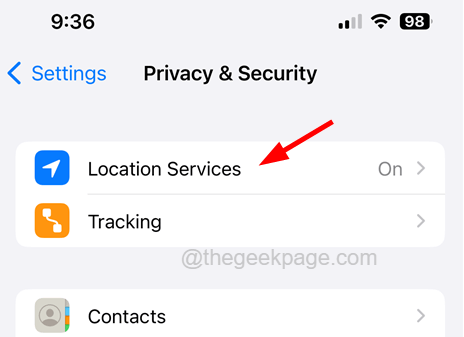
步骤5:现在,您必须将“位置服务”列表向下滚动到其底部。
步骤6:单击列表中的“系统服务”选项,如下图所示。
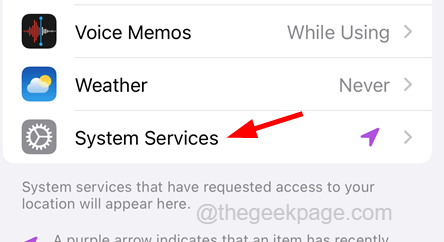
步骤7: 寻找 重要位置 选项并单击它。
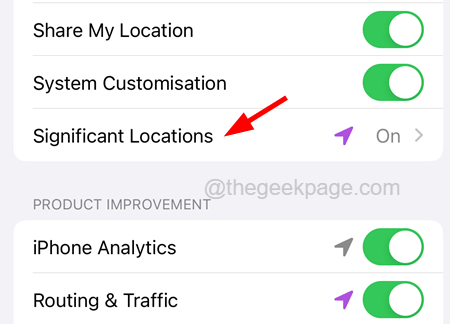
步骤8: 在继续之前,它将要求您执行面部身份验证。
步骤9:成功后,它将显示“重要位置”页面。
步骤10: 在这里,您将找到iPhone重要位置的最新记录。
步骤11:但是您将无法从“摘要”部分查看所有记录。
步骤12:要详细查看所有重要位置,您需要登录MacBook。
步骤13: 登录MacBook后,通过单击Apple菜单并从列表中选择“系统偏好设置”打开“系统偏好设置”,如下所示。
步骤14:在“系统偏好设置”窗口中,单击“安全和隐私”选项,如下所示。
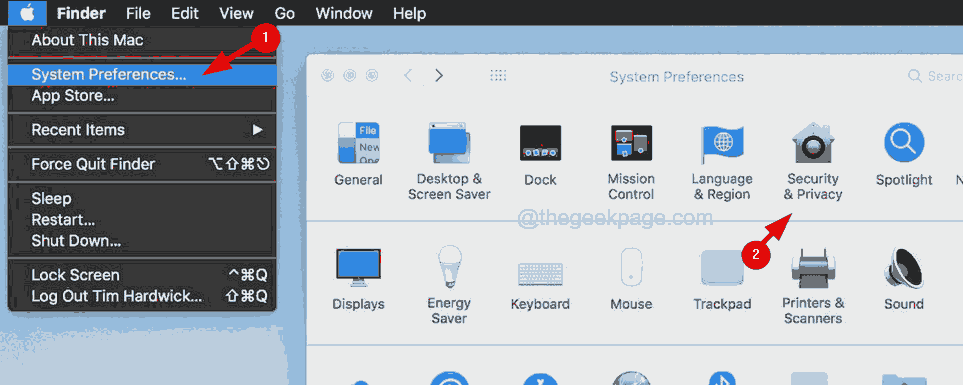
步骤15: 它会要求您输入密码,您必须通过输入密码来解锁密码。
步骤16: 完成后,点击 隐私 选项卡如下所示。
步骤17:然后选择左侧面板中的“定位服务”选项。
步骤18:在右侧,您将看到“系统服务”选项,然后单击“详细信息”。
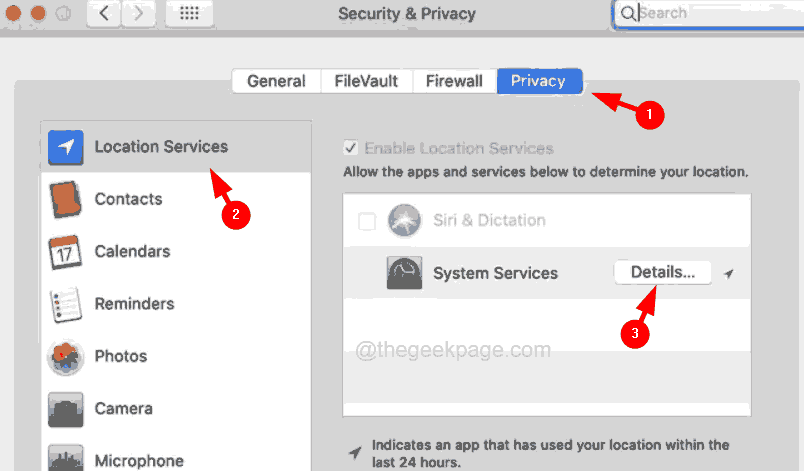
步骤19: 这将详细显示所有重要位置,您可以进一步探索它们。